-Музыка
- Музыка индейцев Перу:Полёт души
- Слушали: 39339 Комментарии: 0
- Красивая французская песня о любви
- Слушали: 10305 Комментарии: 0
- Гитара
- Слушали: 43080 Комментарии: 0
- Звуки природы Японская музыка
- Слушали: 9482 Комментарии: 0
- Музыка индейцев Перу:Полёт души
- Слушали: 39339 Комментарии: 0
-Рубрики
- ПУТЕШЕСТВИЯ (43)
- Кавказ (1)
- Абхазия (1)
- Алтай (4)
- Америка (1)
- Крым (5)
- ТИБЕТ (1)
- Сделай всё своими руками! (19)
- Ремонт. Переделка мебели. (12)
- ИДЕИ ДЛЯ ЗАРАБОТКА (6)
- Размышления (1)
- Иероглифы и их значения (1)
- АВТОМОБИЛИ (1)
- Архитектура , дизайн (9)
- Афоризмы, цитаты (21)
- ВИДЕО. Телевидение онлайн (119)
- Как скачать видео (2)
- ВСЁ ДЛЯ ДНЕВНИКА (58)
- Клипарт (7)
- FLACH (1)
- КОЛЛАЖ (2)
- Красивые анимированные аватарки (5)
- Скрап-набор (2)
- Фоны для оформления блога (1)
- ФОНЫ ДЛЯ РАБОТЫ С РАМОЧКАМИ (1)
- ФОТОШОП (11)
- Веселые картинки! (2)
- СХЕМЫ (4)
- ВЯЗАНИЕ (2842)
- журналы по вязанию (48)
- Вяжем к ПАСХЕ. (1)
- Вязаная бижутерия. Сумки. (11)
- ВЯЗАНИЕ ДЕТЯМ (341)
- Вязание для дома (115)
- ВЯЗАНИЕ К ПРАЗДНИКУ (11)
- ВЯЗАНИЕ КРЮЧКОМ (1146)
- ВЯЗАНИЕ СПИЦАМИ (850)
- вязание: уроки,советы,узоры (262)
- Тапочки. Носки. (18)
- ДЕТСКОЕ. (448)
- мультфильмы (24)
- CКАЗКИ (24)
- Наши Дети (16)
- для детей до года (3)
- МАСКИ ИЗ КАРТОНА ДЛЯ ДЕТЕЙ. Новогодние костюмы (2)
- БУДУЩИМ МАМАМ (16)
- Детские забавы (40)
- Детские песни. Детские стихотворения. (16)
- Массаж Закаливание детей раннего возраста. (9)
- МЕДИЦИНА. Народные рецепты (19)
- ВОСПИТАНИЕ,ОБУЧЕНИЕ (251)
- скороговорки (4)
- ШЬЁМ ДЕТСКОЕ... (28)
- ЖЕНСКИЕ ХИТРОСТИ (32)
- ЗДОРОВЬЕ (437)
- ДЛЯ ЗРЕНИЯ (19)
- ПРОЕКЦИОННЫЕ ЗОНЫ ВНУТРЕННИХ ОРГАНОВ НА ТЕЛЕ (16)
- СОДА, ЙОД. СОЛЬ (9)
- Фитнес, спорт (5)
- Болотов Б.В. (5)
- БОЛЕЗНИ, КОТОРЫЕ ПРИХОДЯТ НЕ ЗРЯ… (4)
- целебные травы цветы.... (3)
- ГРАНАТ ИЗЛЕЧИТ ВСЁ... (2)
- Йога (6)
- массаж (25)
- Напитки. Настойки. (39)
- Пряности, специи. (33)
- Спиральная гимнастика. (1)
- Упражнения. ОБУЧАЮЩИЕ ФИЛЬМЫ о здоровье (8)
- Упражнения для оздоровления (58)
- ЧАИ ВИТАМИННЫЕ И ЛЕЧЕБНЫЕ (76)
- Эфирные масла. Касторовое масло. (16)
- ЛЕЧЕНИЕ (35)
- ИНТЕРЬЕР (40)
- КНИГИ (52)
- Аудиокниги, радиоспектакли (26)
- Кулинария (1505)
- Десерты (122)
- Постные блюда, Бабушкины привычки (35)
- Сало, грудинка (14)
- блюда из яиц (10)
- масло (1)
- Сгущенное молоко (1)
- Все под шубой (1)
- РЕЦЕПТЫ ИЗ КУРИЦЫ (92)
- Блины, оладьи (32)
- Блюда из мяса (32)
- Блюда с сосисками (8)
- БУТЕРБРОДЫ (10)
- ВЫПЕЧКА (420)
- Готовим в горшочках (2)
- ЗАГОТОВКИ НА ЗИМУ. Консервация. (89)
- ЗАКУСКА (44)
- Рецепты с лавашом (32)
- Запеканки (31)
- Ленивые рецепты (3)
- Йогурт.СОК. НАПИТКИ, НАСТОЙКИ (44)
- Пельмени (1)
- ПИЦЦА (29)
- Плов (4)
- рецепты со спагетти (1)
- рецепты блюд с крабовыми палочками (4)
- РЕЦЕПТЫ ИЗ ОВОЩЕЙ, ГРИБОВ (72)
- РЕЦЕПТЫ ИЗ РЫБЫ и морепродуктов (51)
- рецепты из творога (64)
- РЕЦЕПТЫ К ПРАЗДНИКУ (40)
- САЛАТЫ (93)
- Советы хозяйкам (38)
- Соусы, аджика. (48)
- СУПЫ (20)
- Сыр (15)
- ТЕСТО (9)
- Украшения блюд (34)
- ФРУКТЫ (1)
- Мастер классы (1)
- МУЗЫКА (226)
- Классическая музыка (10)
- МУЗЫКАЛЬНЫЕ НАХОДКИ (8)
- Аромат танго (1)
- Программа для нарезки музыки. Уроки по созданию м (7)
- НАРОДНАЯ МЕДИЦИНА (669)
- Ароматерапия (16)
- Семянотерапия (10)
- средства от ран и порезов (2)
- Диеты (37)
- ЗОЖ. Рецепты Нострадамуса (135)
- ЛЕЧЕНИЕ КАМНЯМИ (8)
- ЛЕЧЕНИЕ МОЛИТВОЙ (3)
- ЛЕЧЕНИЕ МУЗЫКОЙ (14)
- ЛЕЧЕНИЕ ТРАВАМИ (116)
- Очищение организма (171)
- НАРОДНЫЕ ПРАЗДНИКИ (4)
- НЕПОЗНАННОЕ (31)
- СВЕТЛОЯР (1)
- Места силы России (1)
- Обои на рабочий стол. Онлайн переводчик (2)
- ПЕНИЕ ПТИЦ (2)
- Полезные советы (258)
- Модные сочетания цветов (8)
- Банька или с лёгким паром (3)
- ДОМОВОДСТВО (53)
- НАТУРАЛЬНЫЕ СРЕДСТВА ДЛЯ ЧИСТОТЫ ТЕЛА (7)
- Причёски для девочек (1)
- Рецепты красоты (141)
- Праздники. Поздравления (24)
- Новый год (9)
- Украшение Вашего дома к Новому Году (2)
- ПСИХОЛОГИЯ (235)
- Запахи (1)
- Мужчина и женщина (34)
- ПСИХОЛОГИЧЕСКИЕ ТЕСТЫ (6)
- Развлечения (5)
- РЕЛИГИЯ (102)
- Православие (84)
- Рукоделие (207)
- Вышивка. Вышивка бисером. (42)
- Батик (1)
- Мыловарение (16)
- Рисование. Росписи в кружевной технике ТРАФАРЕТЫ. (58)
- Шитье (70)
- РУСЬ (177)
- БОГИ славян (12)
- Праздник. Солнце. Равноденствие. (4)
- Секреты порядка рождения детей и Закон РОДА. (3)
- Родовые поселения, экопоселения (6)
- рукоделие вышивка (6)
- Сказы и Сказки (22)
- Славяне. Покровители славян (19)
- Славянские практики (24)
- Славянское целительство. (68)
- Ручная работа (194)
- из картона, из яичной упаковки (11)
- Плетение на шаблоне. Способы плетения шнуров. (5)
- атласная лента (4)
- День рождения,подарки (3)
- из соли (3)
- Этикетки (2)
- Поделки из макарон (1)
- ДЕКУПАЖ (10)
- Бижутерия. из бисера, с камушками (11)
- из бумаги (66)
- Поделки из соленого теста. (5)
- РОСПИСЬ ПО СТЕКЛУ (4)
- Свеча своими руками (2)
- холодный фарфор, полимерная глина,пластика (9)
- из атласных и шелковых лент (4)
- ИЗ ПЛАСТИКОВЫХ БУТЫЛОК (13)
- САД И ОГОРОД (74)
- ЦВЕТЫ (14)
- Стихи . (28)
- ТАНЦЫ (20)
- Восточные танцы (4)
- Восточные танцы с Аллой Кушнир (13)
- ФОТО (203)
- Дети и их друзья. (3)
- ПРИРОДА (9)
- Любуемся. Наши коты (116)
- Позитив (46)
- СоБаКоМаТрИцА !!! (4)
- ЦВЕТЫ В ВАШЕМ ДОМЕ (42)
- Школа ВЫЖИВАНИЯ (2)
- ШТОРЫ (63)
- ЭЗОТЕРИКА (1078)
- МАГИЯ НАШЕЙ ЖИЗНИ (80)
- Работа с энергией (28)
- видио- эзотерика (23)
- Работа с Родом (22)
- ОЧИСТКА АУРЫ И РАЗВИТИЕ ЧАКР. Работа с чакрами. (10)
- Мудры (10)
- ДУХОВНАЯ ПСИХО-ТЕРАПИЯ, ЦЕЛИТЕЛЬСТВО, СОВЕТЫ..Диаг (9)
- Реинкарнация (4)
- Энергетические Лучи.Работа с ними (4)
- Андрей_Городовой. Руслан Янгаев (3)
- Энергетические меридианы и акупрессурные точки (2)
- С.Н. Лазарев (2)
- Смехотерапия (2)
- пирамида «золотого сечения» (1)
- Близнецовые Пламена. Родственные Души (1)
- 90 Эзотерических ресурсов (1)
- ПРАКТИКИ: Медитации и релаксация (161)
- "Магия камней" (10)
- Анатолий Некрасов (6)
- АСТРОЛОГИЯ. Гороскопы. (45)
- Влияние луны на нашу жизнь (4)
- Денежные ритуалы (14)
- Духовный путь (105)
- Аюрведа (6)
- исцеляющие картинки (8)
- Кармические взаимоотношения (9)
- квантовый переход 2012 (4)
- Любовь к себе (2)
- М. Крымова, О. Бутакова (6)
- МАНДАЛЫ (19)
- Мантры. (26)
- Нумерология (56)
- Ошо (17)
- Погадаем. Таро. (9)
- Притчи, мудрость (120)
- Рейки (19)
- РУНЫ (19)
- Свечи, практика, очищение (19)
- Сказкотерапия (12)
- Сновидения (2)
- Тибетские поющие чаши (9)
- Цветотерапия (43)
- ФЭН-ШУЙ (21)
- ЭТО ИНТЕРЕСНО (114)
- ЮМОР (116)
-Поиск по дневнику
-Подписка по e-mail
-Статистика
Создан: 05.06.2011
Записей: 9631
Комментариев: 243
Написано: 9921
Записей: 9631
Комментариев: 243
Написано: 9921
Анимация бабочки |
Цитата сообщения Джоан
Анимация бабочки
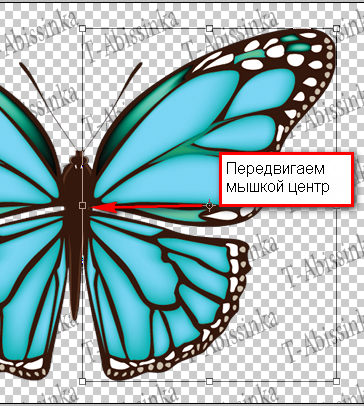

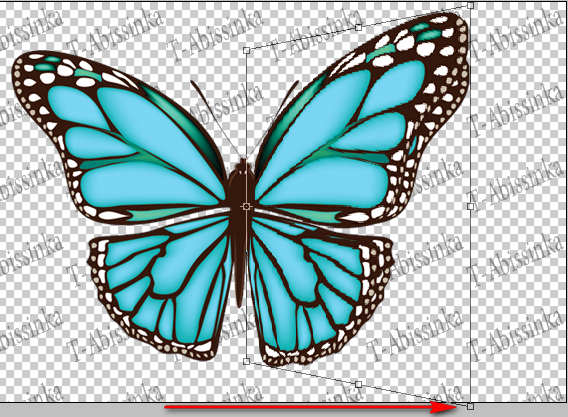 /bestanimationgif.com/photoshop/bab" target="_blank">http://bestanimationgif.com/photoshop/bab -005.png");background-repeat: no-repeat; background-attachment: scroll; background-clip: border-box; background-origin:padding-box; background-size: auto 100%; background-position: center center; text-align: center;">
/bestanimationgif.com/photoshop/bab" target="_blank">http://bestanimationgif.com/photoshop/bab -005.png");background-repeat: no-repeat; background-attachment: scroll; background-clip: border-box; background-origin:padding-box; background-size: auto 100%; background-position: center center; text-align: center;">

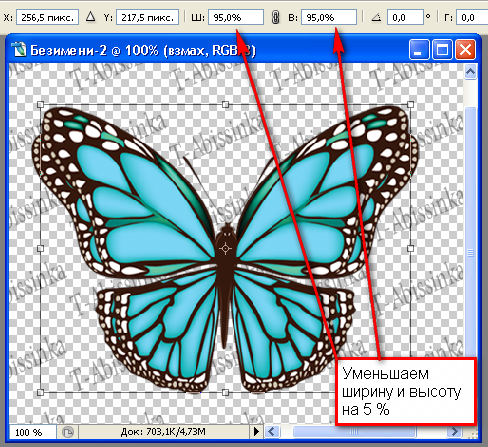 /bestanimationgif.com/photoshop/bab-006.gif"" target="_blank">http://bestanimationgif.com/photoshop/bab-006.gif");background-repeat: no-repeat; background-attachment: scroll; background-clip: border-box; background-origin:padding-box; background-size: auto 100%; background-position: center center; text-align: center;">
/bestanimationgif.com/photoshop/bab-006.gif"" target="_blank">http://bestanimationgif.com/photoshop/bab-006.gif");background-repeat: no-repeat; background-attachment: scroll; background-clip: border-box; background-origin:padding-box; background-size: auto 100%; background-position: center center; text-align: center;">
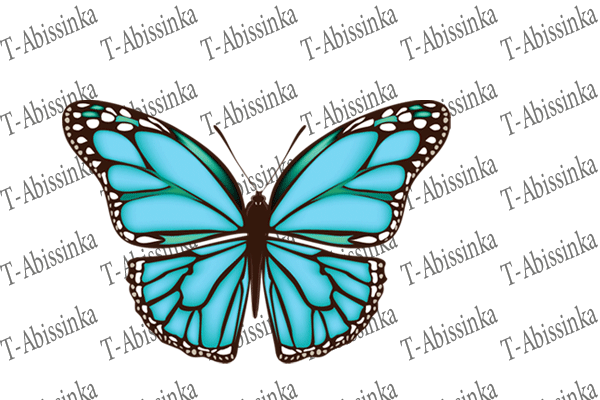 /bestanimationgif.com/photoshop/bab-008.png"" target="_blank">http://bestanimationgif.com/photoshop/bab-008.png");background-repeat: no-repeat; background-attachment: scroll; background-clip: border-box; background-origin:padding-box; background-size: auto 100%; background-position: center center; text-align: center;">
/bestanimationgif.com/photoshop/bab-008.png"" target="_blank">http://bestanimationgif.com/photoshop/bab-008.png");background-repeat: no-repeat; background-attachment: scroll; background-clip: border-box; background-origin:padding-box; background-size: auto 100%; background-position: center center; text-align: center;">
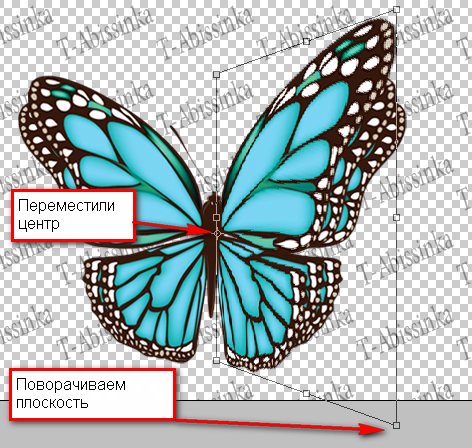 /bestanimationgif.com/photoshop/bab-009.png"" target="_blank">http://bestanimationgif.com/photoshop/bab-009.png");background-repeat: no-repeat; background-attachment: scroll; background-clip: border-box; background-origin:padding-box; background-size: auto 100%; background-position: center center; text-align: center;">
/bestanimationgif.com/photoshop/bab-009.png"" target="_blank">http://bestanimationgif.com/photoshop/bab-009.png");background-repeat: no-repeat; background-attachment: scroll; background-clip: border-box; background-origin:padding-box; background-size: auto 100%; background-position: center center; text-align: center;">

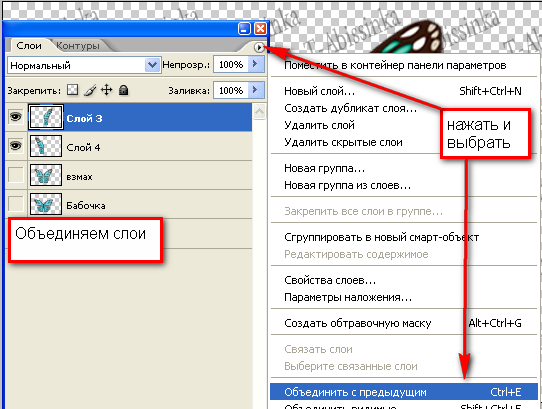
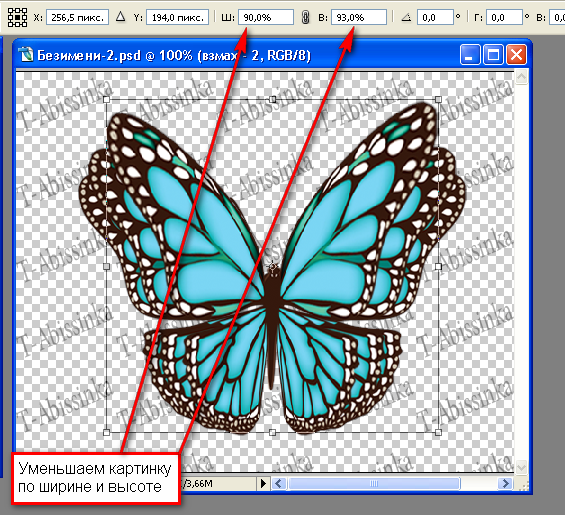 /bestanimationgif.com/photoshop/bab-012.png"" target="_blank">http://bestanimationgif.com/photoshop/bab-012.png");background-repeat: no-repeat; background-attachment: scroll; background-clip: border-box; background-origin:padding-box; background-size: auto 100%; background-position: center center; text-align: center;">
/bestanimationgif.com/photoshop/bab-012.png"" target="_blank">http://bestanimationgif.com/photoshop/bab-012.png");background-repeat: no-repeat; background-attachment: scroll; background-clip: border-box; background-origin:padding-box; background-size: auto 100%; background-position: center center; text-align: center;">
 /bestanimationgif.com/photoshop/bab-013.png"" target="_blank">http://bestanimationgif.com/photoshop/bab-013.png");background-repeat: no-repeat; background-attachment: scroll; background-clip: border-box; background-origin:padding-box; background-size: auto 100%; background-position: center center; text-align: center;">
/bestanimationgif.com/photoshop/bab-013.png"" target="_blank">http://bestanimationgif.com/photoshop/bab-013.png");background-repeat: no-repeat; background-attachment: scroll; background-clip: border-box; background-origin:padding-box; background-size: auto 100%; background-position: center center; text-align: center;">
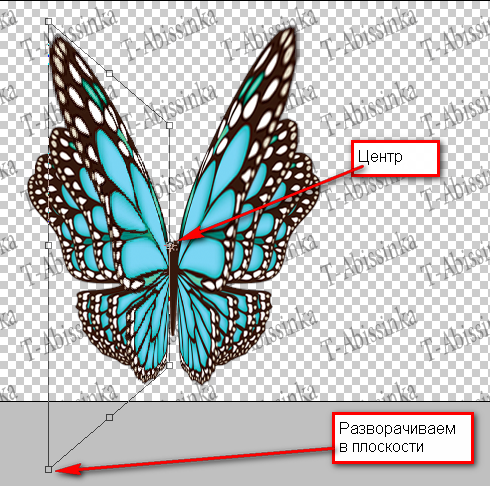 /bestanimationgif.com/photoshop/bab-014.png"" target="_blank">http://bestanimationgif.com/photoshop/bab-014.png");background-repeat: no-repeat; background-attachment: scroll; background-clip: border-box; background-origin:padding-box; background-size: auto 100%; background-position: center center; text-align: center;">
/bestanimationgif.com/photoshop/bab-014.png"" target="_blank">http://bestanimationgif.com/photoshop/bab-014.png");background-repeat: no-repeat; background-attachment: scroll; background-clip: border-box; background-origin:padding-box; background-size: auto 100%; background-position: center center; text-align: center;">
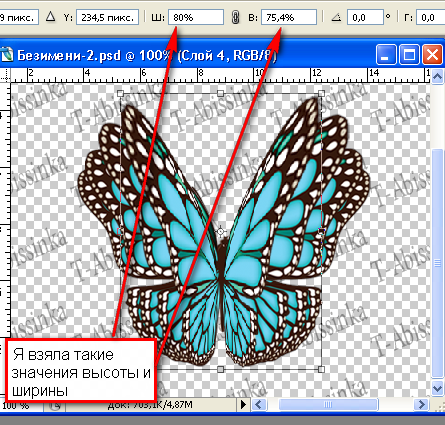 /bestanimationgif.com/photoshop/bab-015.png"" target="_blank">http://bestanimationgif.com/photoshop/bab-015.png");background-repeat: no-repeat; background-attachment: scroll; background-clip: border-box; background-origin:padding-box; background-size: auto 100%; background-position: center center; text-align: center;">
/bestanimationgif.com/photoshop/bab-015.png"" target="_blank">http://bestanimationgif.com/photoshop/bab-015.png");background-repeat: no-repeat; background-attachment: scroll; background-clip: border-box; background-origin:padding-box; background-size: auto 100%; background-position: center center; text-align: center;">
 /bestanimationgif.com/photoshop/bab-016.png"" target="_blank">http://bestanimationgif.com/photoshop/bab-016.png");background-repeat: no-repeat; background-attachment: scroll; background-clip: border-box; background-origin:padding-box; background-size: auto 100%; background-position: center center; text-align: center;">
/bestanimationgif.com/photoshop/bab-016.png"" target="_blank">http://bestanimationgif.com/photoshop/bab-016.png");background-repeat: no-repeat; background-attachment: scroll; background-clip: border-box; background-origin:padding-box; background-size: auto 100%; background-position: center center; text-align: center;">
 /bestanimationgif.com/photoshop/bab-017.png"" target="_blank">http://bestanimationgif.com/photoshop/bab-017.png");background-repeat: no-repeat; background-attachment: scroll; background-clip: border-box; background-origin:padding-box; background-size: auto 100%; background-position: center center; text-align: center;">
/bestanimationgif.com/photoshop/bab-017.png"" target="_blank">http://bestanimationgif.com/photoshop/bab-017.png");background-repeat: no-repeat; background-attachment: scroll; background-clip: border-box; background-origin:padding-box; background-size: auto 100%; background-position: center center; text-align: center;">
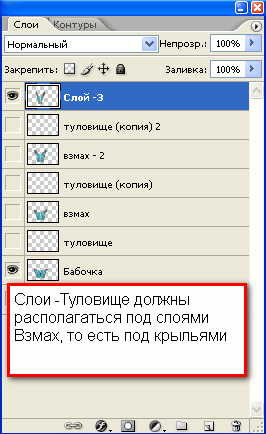
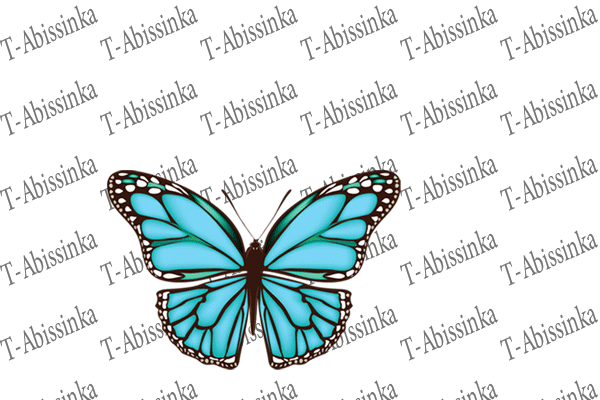 /bestanimationgif.com/photoshop/bab-019.png"" target="_blank">http://bestanimationgif.com/photoshop/bab-019.png");background-repeat: no-repeat; background-attachment: scroll; background-clip: border-box; background-origin:padding-box; background-size: auto 100%; background-position: center center; text-align: center;">
/bestanimationgif.com/photoshop/bab-019.png"" target="_blank">http://bestanimationgif.com/photoshop/bab-019.png");background-repeat: no-repeat; background-attachment: scroll; background-clip: border-box; background-origin:padding-box; background-size: auto 100%; background-position: center center; text-align: center;">
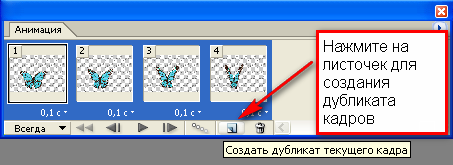 /bestanimationgif.com/photoshop/bab-020.png"" target="_blank">http://bestanimationgif.com/photoshop/bab-020.png");background-repeat: no-repeat; background-attachment: scroll; background-clip: border-box; background-origin:padding-box; background-size: auto 100%; background-position: center center; text-align: center;">
/bestanimationgif.com/photoshop/bab-020.png"" target="_blank">http://bestanimationgif.com/photoshop/bab-020.png");background-repeat: no-repeat; background-attachment: scroll; background-clip: border-box; background-origin:padding-box; background-size: auto 100%; background-position: center center; text-align: center;">
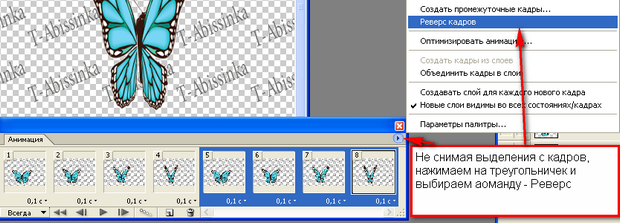
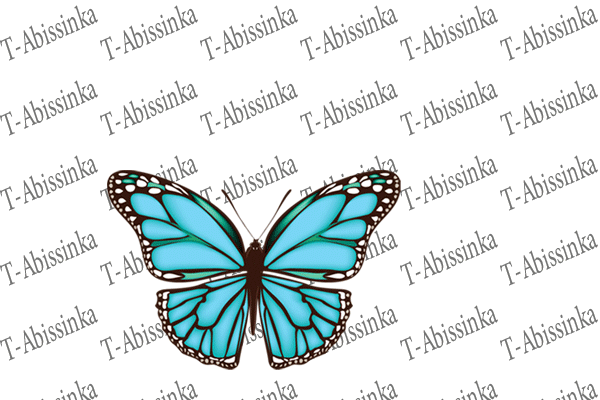 /bestanimationgif.com/photoshop/bab-022.gif"" target="_blank">http://bestanimationgif.com/photoshop/bab-022.gif");background-repeat: no-repeat; background-attachment: scroll; background-clip: border-box; background-origin:padding-box; background-size: auto 100%; background-position: center center; text-align: center;">
/bestanimationgif.com/photoshop/bab-022.gif"" target="_blank">http://bestanimationgif.com/photoshop/bab-022.gif");background-repeat: no-repeat; background-attachment: scroll; background-clip: border-box; background-origin:padding-box; background-size: auto 100%; background-position: center center; text-align: center;">
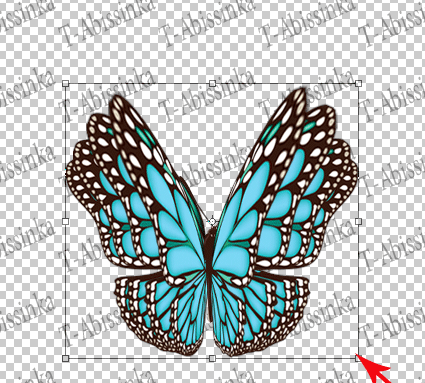 /bestanimationgif.com/photoshop/bab-023.gif"" target="_blank">http://bestanimationgif.com/photoshop/bab-023.gif");background-repeat: no-repeat; background-attachment: scroll; background-clip: border-box; background-origin:padding-box; background-size: auto 100%; background-position: center center; text-align: center;">
/bestanimationgif.com/photoshop/bab-023.gif"" target="_blank">http://bestanimationgif.com/photoshop/bab-023.gif");background-repeat: no-repeat; background-attachment: scroll; background-clip: border-box; background-origin:padding-box; background-size: auto 100%; background-position: center center; text-align: center;">


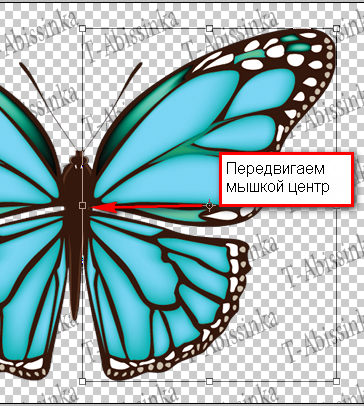
Выбираем команду – Редактирование – Трансформирование – Перспектива

Удерживая клавишу Ctrl, осторожно тянем за нижний правый угол квадрата на себя
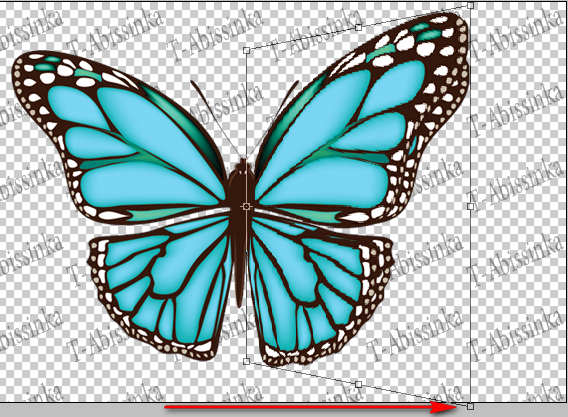 /bestanimationgif.com/photoshop/bab" target="_blank">http://bestanimationgif.com/photoshop/bab -005.png");background-repeat: no-repeat; background-attachment: scroll; background-clip: border-box; background-origin:padding-box; background-size: auto 100%; background-position: center center; text-align: center;">
/bestanimationgif.com/photoshop/bab" target="_blank">http://bestanimationgif.com/photoshop/bab -005.png");background-repeat: no-repeat; background-attachment: scroll; background-clip: border-box; background-origin:padding-box; background-size: auto 100%; background-position: center center; text-align: center;">

Объединяем два слоя с крыльями вместе и называем этот слой -Взмах
/bestanimationgif.com/photoshop/bab" target="_blank">http://bestanimationgif.com/photoshop/bab -007.png");background-repeat: no-repeat; background-attachment: scroll; background-clip: border-box; background-origin:padding-box; background-size: auto 100%; background-position: center center; text-align: center;">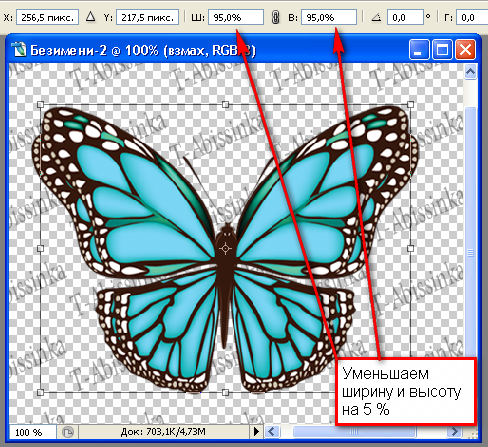 /bestanimationgif.com/photoshop/bab-006.gif"" target="_blank">http://bestanimationgif.com/photoshop/bab-006.gif");background-repeat: no-repeat; background-attachment: scroll; background-clip: border-box; background-origin:padding-box; background-size: auto 100%; background-position: center center; text-align: center;">
/bestanimationgif.com/photoshop/bab-006.gif"" target="_blank">http://bestanimationgif.com/photoshop/bab-006.gif");background-repeat: no-repeat; background-attachment: scroll; background-clip: border-box; background-origin:padding-box; background-size: auto 100%; background-position: center center; text-align: center;">
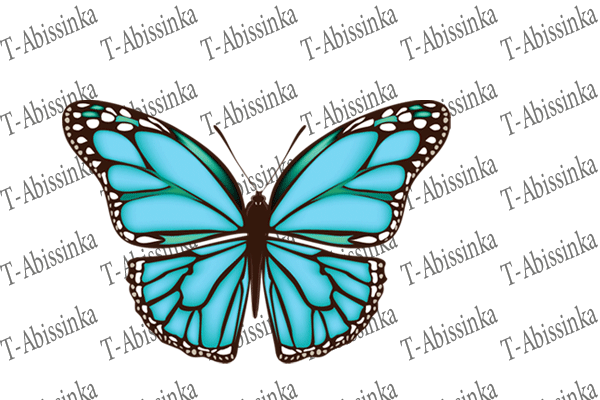 /bestanimationgif.com/photoshop/bab-008.png"" target="_blank">http://bestanimationgif.com/photoshop/bab-008.png");background-repeat: no-repeat; background-attachment: scroll; background-clip: border-box; background-origin:padding-box; background-size: auto 100%; background-position: center center; text-align: center;">
/bestanimationgif.com/photoshop/bab-008.png"" target="_blank">http://bestanimationgif.com/photoshop/bab-008.png");background-repeat: no-repeat; background-attachment: scroll; background-clip: border-box; background-origin:padding-box; background-size: auto 100%; background-position: center center; text-align: center;">
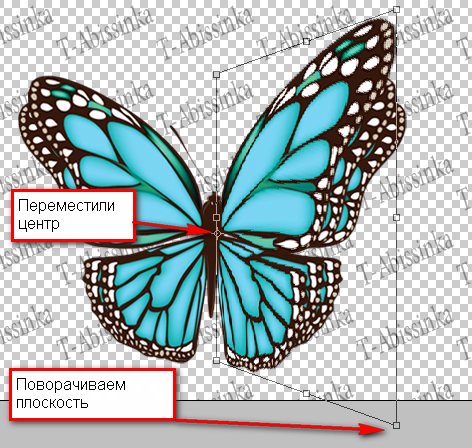 /bestanimationgif.com/photoshop/bab-009.png"" target="_blank">http://bestanimationgif.com/photoshop/bab-009.png");background-repeat: no-repeat; background-attachment: scroll; background-clip: border-box; background-origin:padding-box; background-size: auto 100%; background-position: center center; text-align: center;">
/bestanimationgif.com/photoshop/bab-009.png"" target="_blank">http://bestanimationgif.com/photoshop/bab-009.png");background-repeat: no-repeat; background-attachment: scroll; background-clip: border-box; background-origin:padding-box; background-size: auto 100%; background-position: center center; text-align: center;">

Отключаем видимость всех слоев, кроме крыльев, которые мы поворачивали в плоскости и объединяем их
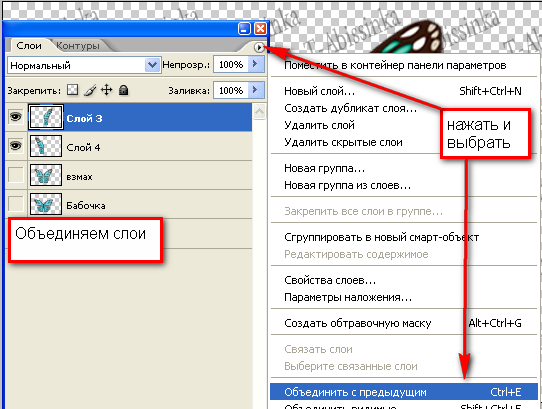
Слой с крыльями – активный -нажимаем Ctrl+T и уменьшаем размер крыльев
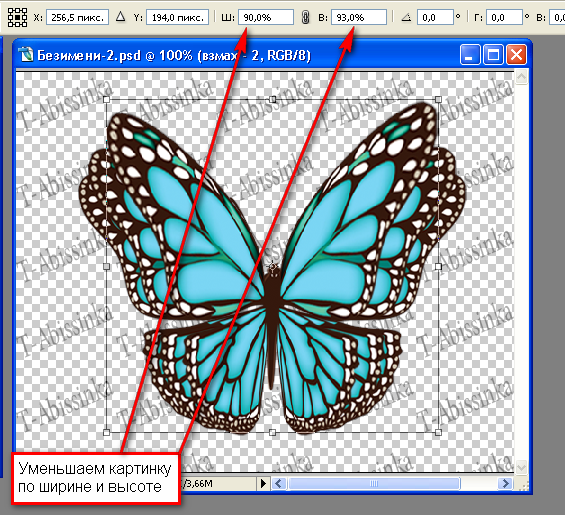 /bestanimationgif.com/photoshop/bab-012.png"" target="_blank">http://bestanimationgif.com/photoshop/bab-012.png");background-repeat: no-repeat; background-attachment: scroll; background-clip: border-box; background-origin:padding-box; background-size: auto 100%; background-position: center center; text-align: center;">
/bestanimationgif.com/photoshop/bab-012.png"" target="_blank">http://bestanimationgif.com/photoshop/bab-012.png");background-repeat: no-repeat; background-attachment: scroll; background-clip: border-box; background-origin:padding-box; background-size: auto 100%; background-position: center center; text-align: center;">
 /bestanimationgif.com/photoshop/bab-013.png"" target="_blank">http://bestanimationgif.com/photoshop/bab-013.png");background-repeat: no-repeat; background-attachment: scroll; background-clip: border-box; background-origin:padding-box; background-size: auto 100%; background-position: center center; text-align: center;">
/bestanimationgif.com/photoshop/bab-013.png"" target="_blank">http://bestanimationgif.com/photoshop/bab-013.png");background-repeat: no-repeat; background-attachment: scroll; background-clip: border-box; background-origin:padding-box; background-size: auto 100%; background-position: center center; text-align: center;">
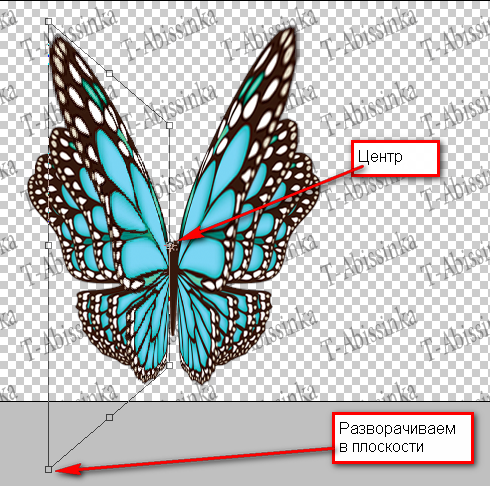 /bestanimationgif.com/photoshop/bab-014.png"" target="_blank">http://bestanimationgif.com/photoshop/bab-014.png");background-repeat: no-repeat; background-attachment: scroll; background-clip: border-box; background-origin:padding-box; background-size: auto 100%; background-position: center center; text-align: center;">
/bestanimationgif.com/photoshop/bab-014.png"" target="_blank">http://bestanimationgif.com/photoshop/bab-014.png");background-repeat: no-repeat; background-attachment: scroll; background-clip: border-box; background-origin:padding-box; background-size: auto 100%; background-position: center center; text-align: center;">
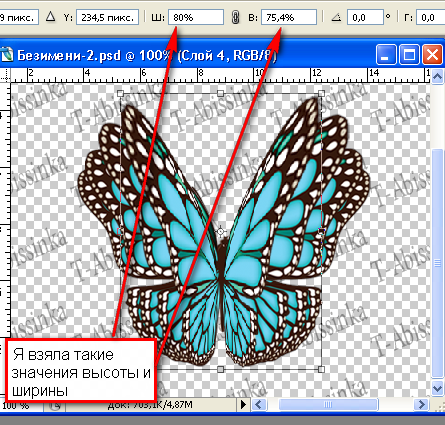 /bestanimationgif.com/photoshop/bab-015.png"" target="_blank">http://bestanimationgif.com/photoshop/bab-015.png");background-repeat: no-repeat; background-attachment: scroll; background-clip: border-box; background-origin:padding-box; background-size: auto 100%; background-position: center center; text-align: center;">
/bestanimationgif.com/photoshop/bab-015.png"" target="_blank">http://bestanimationgif.com/photoshop/bab-015.png");background-repeat: no-repeat; background-attachment: scroll; background-clip: border-box; background-origin:padding-box; background-size: auto 100%; background-position: center center; text-align: center;">
 /bestanimationgif.com/photoshop/bab-016.png"" target="_blank">http://bestanimationgif.com/photoshop/bab-016.png");background-repeat: no-repeat; background-attachment: scroll; background-clip: border-box; background-origin:padding-box; background-size: auto 100%; background-position: center center; text-align: center;">
/bestanimationgif.com/photoshop/bab-016.png"" target="_blank">http://bestanimationgif.com/photoshop/bab-016.png");background-repeat: no-repeat; background-attachment: scroll; background-clip: border-box; background-origin:padding-box; background-size: auto 100%; background-position: center center; text-align: center;">
 /bestanimationgif.com/photoshop/bab-017.png"" target="_blank">http://bestanimationgif.com/photoshop/bab-017.png");background-repeat: no-repeat; background-attachment: scroll; background-clip: border-box; background-origin:padding-box; background-size: auto 100%; background-position: center center; text-align: center;">
/bestanimationgif.com/photoshop/bab-017.png"" target="_blank">http://bestanimationgif.com/photoshop/bab-017.png");background-repeat: no-repeat; background-attachment: scroll; background-clip: border-box; background-origin:padding-box; background-size: auto 100%; background-position: center center; text-align: center;">
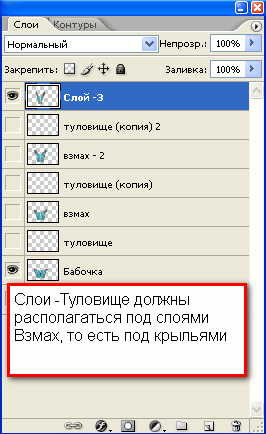
И теперь по очереди объединяем слой Взмах со слоем Туловище
Ставим задержку кадров 0,1 сек и смотрим, что у нас получилось
/bestanimationgif.com/photoshop/bab-018.gif"" target="_blank">http://bestanimationgif.com/photoshop/bab-018.gif");background-repeat: no-repeat; background-attachment: scroll; background-clip: border-box; background-origin:padding-box; background-size: auto 100%; background-position: center center; text-align: center;">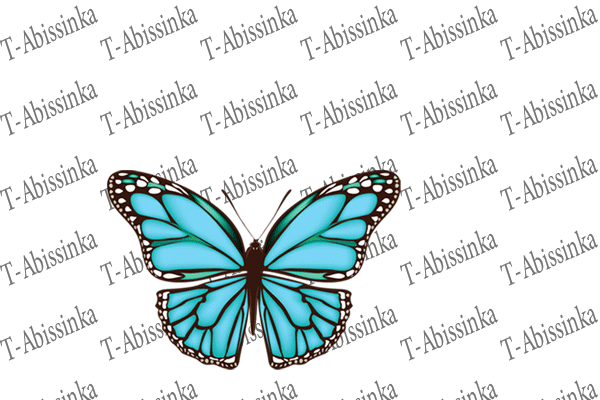 /bestanimationgif.com/photoshop/bab-019.png"" target="_blank">http://bestanimationgif.com/photoshop/bab-019.png");background-repeat: no-repeat; background-attachment: scroll; background-clip: border-box; background-origin:padding-box; background-size: auto 100%; background-position: center center; text-align: center;">
/bestanimationgif.com/photoshop/bab-019.png"" target="_blank">http://bestanimationgif.com/photoshop/bab-019.png");background-repeat: no-repeat; background-attachment: scroll; background-clip: border-box; background-origin:padding-box; background-size: auto 100%; background-position: center center; text-align: center;">
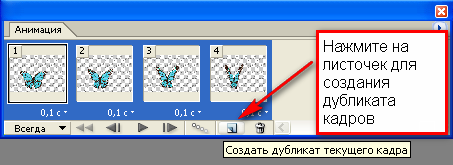 /bestanimationgif.com/photoshop/bab-020.png"" target="_blank">http://bestanimationgif.com/photoshop/bab-020.png");background-repeat: no-repeat; background-attachment: scroll; background-clip: border-box; background-origin:padding-box; background-size: auto 100%; background-position: center center; text-align: center;">
/bestanimationgif.com/photoshop/bab-020.png"" target="_blank">http://bestanimationgif.com/photoshop/bab-020.png");background-repeat: no-repeat; background-attachment: scroll; background-clip: border-box; background-origin:padding-box; background-size: auto 100%; background-position: center center; text-align: center;">
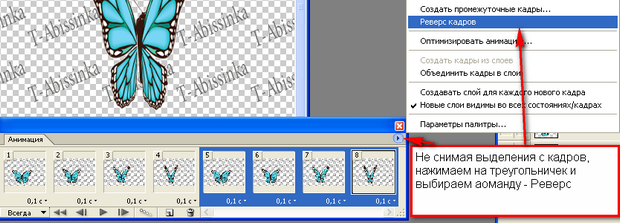
Ставим на 1,4,5 и 8 кадрах задержку в 0,13 сек, на остальных – 0,1 сек и смотрим на нашу бабочку
/bestanimationgif.com/photoshop/bab-021.gif"" target="_blank">http://bestanimationgif.com/photoshop/bab-021.gif");background-repeat: no-repeat; background-attachment: scroll; background-clip: border-box; background-origin:padding-box; background-size: auto 100%; background-position: center center; text-align: center;">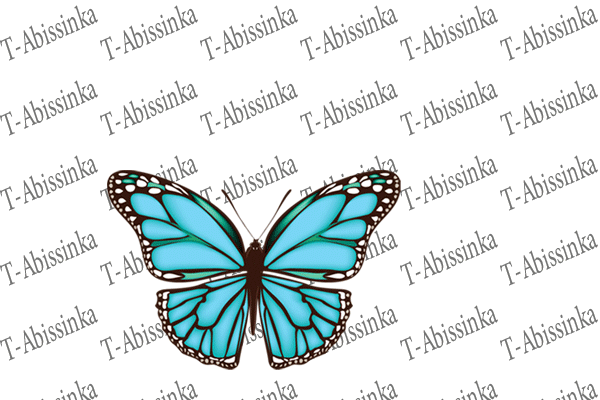 /bestanimationgif.com/photoshop/bab-022.gif"" target="_blank">http://bestanimationgif.com/photoshop/bab-022.gif");background-repeat: no-repeat; background-attachment: scroll; background-clip: border-box; background-origin:padding-box; background-size: auto 100%; background-position: center center; text-align: center;">
/bestanimationgif.com/photoshop/bab-022.gif"" target="_blank">http://bestanimationgif.com/photoshop/bab-022.gif");background-repeat: no-repeat; background-attachment: scroll; background-clip: border-box; background-origin:padding-box; background-size: auto 100%; background-position: center center; text-align: center;">
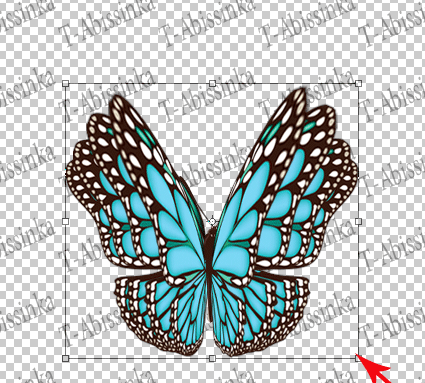 /bestanimationgif.com/photoshop/bab-023.gif"" target="_blank">http://bestanimationgif.com/photoshop/bab-023.gif");background-repeat: no-repeat; background-attachment: scroll; background-clip: border-box; background-origin:padding-box; background-size: auto 100%; background-position: center center; text-align: center;">
/bestanimationgif.com/photoshop/bab-023.gif"" target="_blank">http://bestanimationgif.com/photoshop/bab-023.gif");background-repeat: no-repeat; background-attachment: scroll; background-clip: border-box; background-origin:padding-box; background-size: auto 100%; background-position: center center; text-align: center;">

[/more]
![]()
![]()
| Рубрики: | ВСЁ ДЛЯ ДНЕВНИКА/ФОТОШОП |
| Комментировать | « Пред. запись — К дневнику — След. запись » | Страницы: [1] [Новые] |






